Gebruik 'Synchroniseer bibliotheek' met je Apple Music-abonnement
Gebruik 'Synchroniseer bibliotheek' om je muziekbibliotheek te streamen op elk apparaat dat is aangemeld bij de Apple Music-app met de Apple Account die je gebruikt voor je Apple Music-abonnement. Leer wat je nodig hebt om 'Synchroniseer bibliotheek' te gebruiken en hoe je dit inschakelt.
Apple Music is geen service voor reservekopieën. Zorg dat je een reservekopie van je muziekbibliotheek maakt voordat je wijzigingen doorvoert.
Wat je nodig hebt om 'Synchroniseer bibliotheek' te gebruiken
'Synchroniseer bibliotheek' inschakelen op je iPhone of iPad
Om 'Synchroniseer bibliotheek' te gebruiken, heb je een abonnement op Apple Music nodig
'Synchroniseer bibliotheek' vereist een abonnement op Apple Music. Je kunt 'Synchroniseer bibliotheek' ook gebruiken met een iTunes Match-abonnement. Als je de optie 'Synchroniseer bibliotheek' inschakelen niet ziet, kan dit te wijten zijn aan het volgende:
Je hebt geen abonnement op Apple Music of iTunes Match.
Je apparaat is niet aangemeld bij de Apple Music-app met dezelfde Apple Account die je met je abonnement gebruikt.
Als je geen abonnement op Apple Music of iTunes Match wilt, kun je je muziek handmatig synchroniseren.
'Synchroniseer bibliotheek' inschakelen op je Mac
Open de Apple Music-app.
Kies in de menubalk 'Account' en zorg ervoor dat je bent ingelogd met de Apple Account die je gebruikt met je Apple Music-abonnement.
Kies 'Muziek' > 'Instellingen'.
Klik op het tabblad 'Algemeen'.
Selecteer 'Synchroniseer bibliotheek'. Zie je 'Synchroniseer bibliotheek' niet?
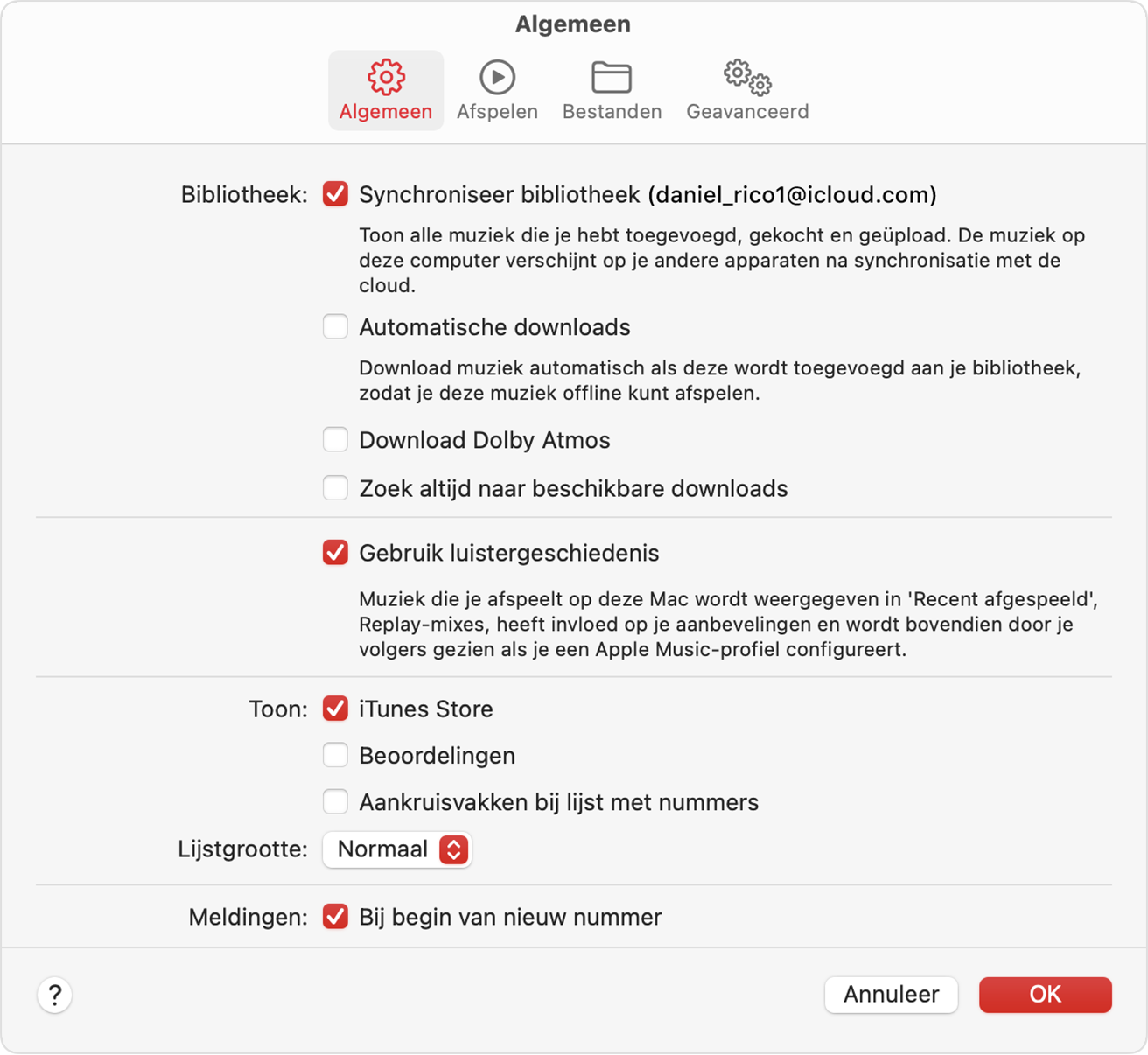
Klik op 'OK'.
Wacht tot de muziekbibliotheek is gesynchroniseerd. Je kunt de status controleren door onderaan de navigatiekolom op 'Cloud-muziekbibliotheek bijwerken' te klikken.
Schakel 'Synchroniseer bibliotheek' in op je andere apparaten.
'Synchroniseer bibliotheek' inschakelen op je pc
Volg de onderstaande stappen om 'Synchroniseer bibliotheek' in te schakelen in de Apple Music-app of iTunes voor Windows.
'Synchroniseer bibliotheek' inschakelen in de Apple Music-app voor Windows
Open de Apple Music-app.
Klik onderaan de navigatiekolom op je naam en zorg ervoor dat je bent ingelogd met de Apple Account die je gebruikt met je Apple Music-abonnement.
Klik bovenaan de navigatiekolom op .
Klik op 'Instellingen'.

Klik op 'Algemeen'.
Schakel 'Synchroniseer bibliotheek' in. Zie je 'Synchroniseer bibliotheek' niet?

Wacht tot de muziekbibliotheek is gesynchroniseerd. Je kunt de status controleren door onderaan de navigatiekolom op 'Cloud-muziekbibliotheek bijwerken' te klikken.
Schakel 'Synchroniseer bibliotheek' in op je andere apparaten.
'Synchroniseer bibliotheek' inschakelen in iTunes voor Windows
In iTunes voor Windows wordt de optie 'Synchroniseer bibliotheek' 'iCloud-muziekbibliotheek' genoemd. Lees hoe je de iCloud-muziekbibliotheek inschakelt in iTunes voor Windows.
'Synchroniseer bibliotheek' inschakelen op je iPhone of iPad
Open de Apple Music-app en tik op het . Tik op Accountinstellingen en zorg ervoor dat je bent aangemeld met dezelfde Apple Account die je gebruikt bij je Apple Music-abonnement.
Open de Instellingen-app.
Tik op 'Muziek'.
Schakel 'Synchroniseer bibliotheek' in. Zie je 'Synchroniseer bibliotheek' niet?
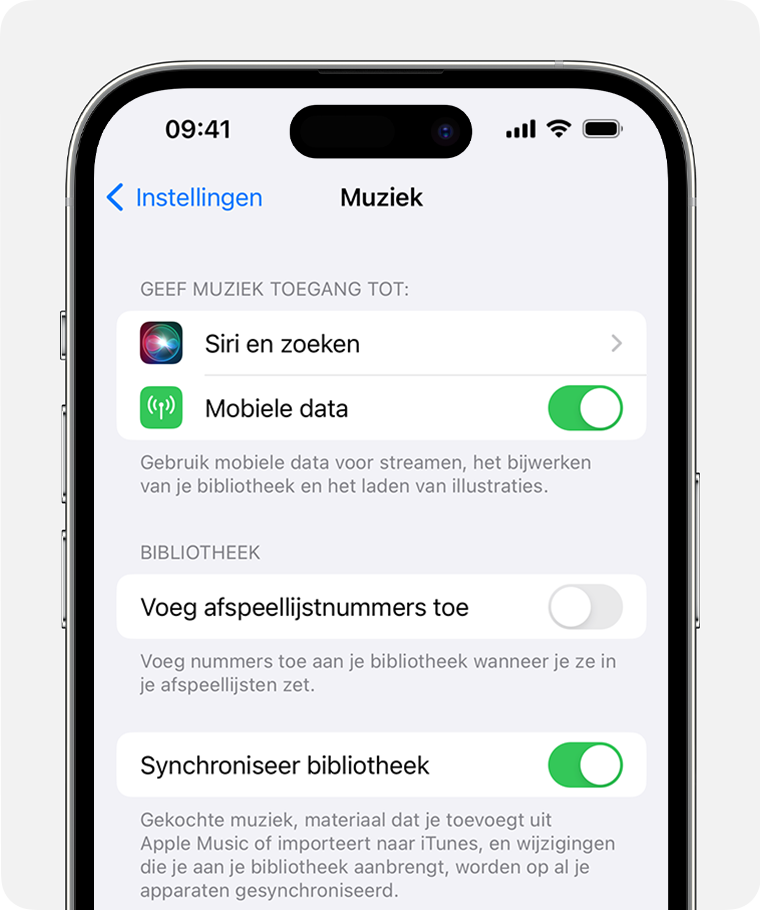
Schakel 'Synchroniseer bibliotheek' in op je andere apparaten.
Stream je muziekbibliotheek op andere apparaten
Nadat je 'Synchroniseer bibliotheek' hebt ingeschakeld op je Mac, pc, iPhone of iPad, kun je je muziekbibliotheek streamen op elk apparaat met de Apple Music-app. Zorg ervoor dat je op het apparaat bent ingelogd met de Apple Account die je gebruikt met je Apple Music-abonnement. Je hebt ook toegang tot je muziekbibliotheek op music.apple.com.
Als er nummers ontbreken
Ontdek wat je moet doen als er nummers ontbreken in je muziekbibliotheek
De beschikbaarheid van Apple Music verschilt per land en regio. Lees wat er beschikbaar is in jouw land of regio.
Informatie over producten die niet door Apple zijn gemaakt of externe websites die niet door Apple worden beheerd of getest, wordt verstrekt zonder aanbeveling of goedkeuring. Apple aanvaardt geen aansprakelijkheid wat betreft de keuze, de prestaties of het gebruik van websites of producten van derden. Apple doet geen enkele toezegging met betrekking tot de juistheid of de betrouwbaarheid van websites van derden. Neem contact op met de leverancier voor meer informatie.
